win10的快速关机功能有可能会让我们在不需要关机的时候不小心关机,从而导致文件的丢失。我们可以在组策略编辑器中设置将它关闭,下面就一起来看一下具体的关闭方法吧。
win10快速关机关闭教程
1、首先我们打开“运行”,输入“gpedit.msc”,回车确定。
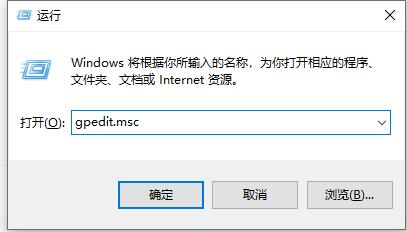
2、在管理模板中选择“系统”
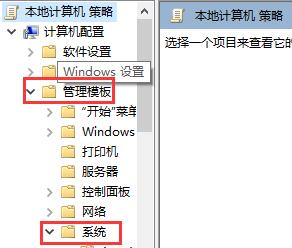
3、再找到“关机选项”
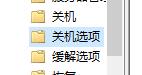
4、双击右边图示文件。
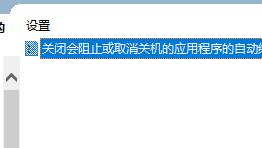
5、将未配置改为“已启用”
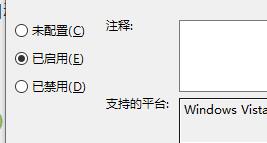
相关文章:win10关闭自动更新 |win10关闭开机启动项
以上就是win10快速关机关闭教程了,大家快去把这个可能会出错的功能关闭吧。想知道更多相关教程还可以收藏win7系统吧。
版权声明:本文章为网络收集,不代表本站立场。文章及其配图仅供学习分享之用,如有内容图片侵权或者其他问题,请联系本站作侵删。
